Não existe função pronta no Excel, que liste as últimas segundas-feiras de todos os meses do ano. Por essa questão, criamos uma fórmula bem eficaz.
Essa fórmula consegue listar em uma coluna, todas as últimas segundas-feiras de todos os meses do ano. Apesar de sua complexidade, tudo que você necessita saber, é mudar os intervalos da fórmula de acordo com os da sua planilha, e gerar os resultados normalmente.
Baixe a planilha para praticar o que foi ensinado neste tutorial:
Fórmula Para Listar as Últimas Segundas-Feiras do Mês no Excel 365
No próprio título do tutorial, já diz! “Excel 365”, então essa fórmula só funciona na versão 365 do Microsoft Office.
De acordo com a imagem abaixo, temos todas as últimas segundas-feiras listadas na coluna “B”, referente a todos os meses do ano de 2022:
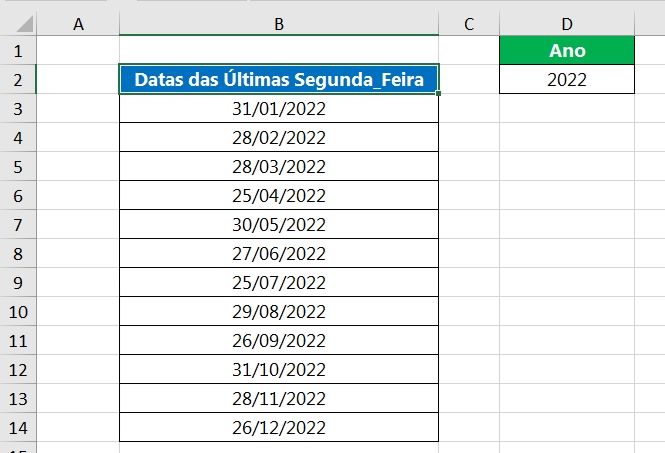
Para usar essa planilha, é muito simples, basta você digitar o ano correspondente na célula “D2”:
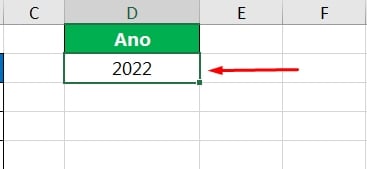
E todas as datas serão listadas na coluna “B”:
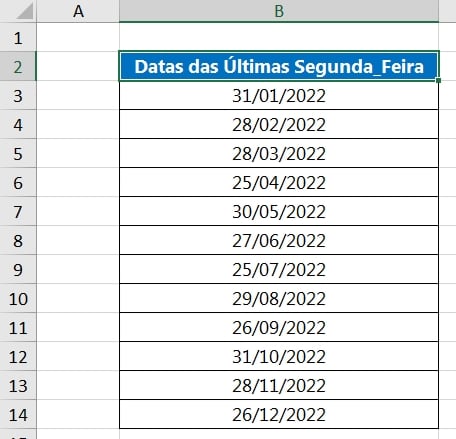
Se você tem curiosidade de ver como é essa fórmula, confira:
=ÍNDICE(FIMMÊS(DATA($D$2;LIN(A1);1);0)-SEQUÊNCIA(8;;0);CORRESP(2;DIA.DA.SEMANA(FIMMÊS(DATA($D$2;LIN(A1);1);0)-SEQUÊNCIA(8;;0);1);0))
O que vemos acima é uma fórmula muito complicada, e que de fato é de nível avançado.
É claro, que se você for aplicar essa fórmula em outra planilha, você precisa mudar as referências das células indicadas. Abaixo, a célula indicada é “D2”, porque é onde se encontra o ano informado na nossa planilha:
=ÍNDICE(FIMMÊS(DATA($D$2;LIN(A1);1);0)-SEQUÊNCIA(8;;0);CORRESP(2;DIA.DA.SEMANA(FIMMÊS(DATA($D$2;LIN(A1);1);0)-SEQUÊNCIA(8;;0);1);0))
Tudo o que esperamos, é que você use essa fórmula para algum proposito e consiga completar seus trabalhos no Excel.
Curso de Excel Completo: Do Básico ao Avançado.
Quer aprender Excel do Básico ao Avançado passando por Dashboards? Clique na imagem abaixo e saiba mais sobre este Curso de Excel Completo.
Por fim, deixe seu comentário sobre o que achou, se usar este recurso e você também pode enviar a sua sugestão para os próximos posts. Até breve!
Artigos Relacionados ao Excel:
- Função DIAS e DATADIF no Excel
- Contar Valores Com a Função Frequência no Excel
- Função DATADIF no Excel – Calcule diferença entre datas
- Aprenda como utilizar a função DATAM no Excel
- Como Usar a Função ESCOLHERCOLS no Excel 365 Online














![Gráfico-de-Ação-da-Bolsa-de-Valores-no-Excel-[Passo-a-Passo] Gráfico de Ação da Bolsa de Valores no Excel [Passo a Passo]](https://ninjadoexcel.com.br/wp-content/uploads/2023/06/Grafico-de-Acao-da-Bolsa-de-Valores-no-Excel-Passo-a-Passo-304x170.jpg)
